Lösenordsskydd för ett användarkonto är i allmänhet en god praxis. Det skyddar ditt konto från obehörig åtkomst och skyddar dina personuppgifter. Men om du någonsin hamnar i att glömma ditt lösenord kan det skyddslaget snabbt bli en bane. Du kanske tänker att en fullständig omformatering av din Mac är det enda sättet att komma förbi en sådan situation, men lyckligtvis finns det ett relativt enkelt sätt att återställa din Macs lösenord. Den bästa delen? Denna metod kan också användas för att ändra lösenord för administratörskonton. Så om du har glömt lösenordet till ditt konto, här är det hur man återställer ett Mac-lösenord:
Notera: Jag demonstrerar detta på en MacBook Air som kör MacOS Sierra 10.12.4 beta-utvecklare. Den här artikeln riktar sig främst till Mac-datorer som kör vilken version av macOS Sierra som helst.
Hur man återställer Mac-lösenord: Återställ lösenordsverktyget
Om du har glömt lösenordet till ditt konto i macOS Sierra kan du enkelt återställa det genom att följa stegen nedan:
- Starta om din Mac. När du hör "start-up-klockan" håller du ned "kommando + R" tills du ser Apple-logotypen. Detta startar din Mac i återställningsläge.
- Klicka nu på “Verktyg“Och välj“Terminal“.
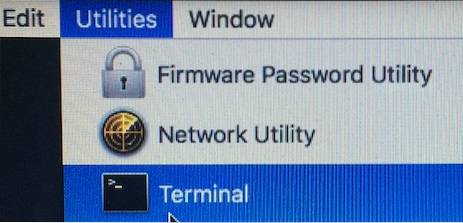
- Skriv kommandot "Återställ lösenord" in i terminalen och tryck Enter.
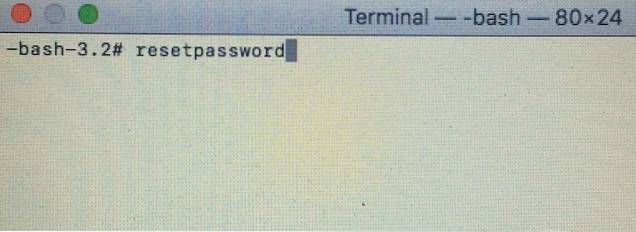
- Återställ lösenordsverktyget öppnas, visar alla konton som finns på Mac. Välj det konto du vill ändra lösenordet för och klicka på “Nästa“.
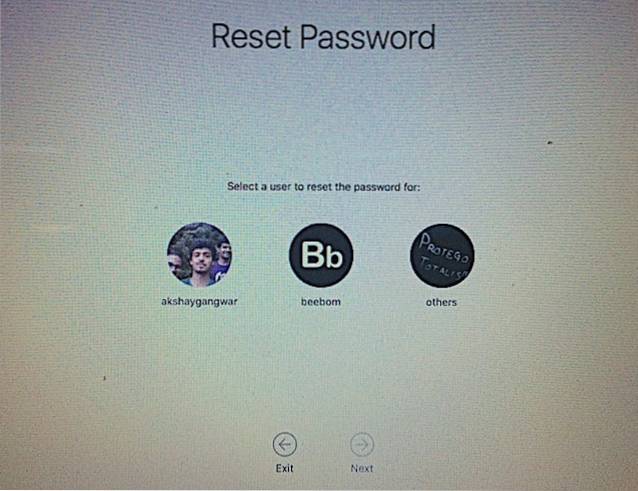
- Din Mac kommer att be dig om det nya lösenordet tillsammans med ett lösenordstips (rekommenderas). Fyll i detta och klicka på “Nästa“.
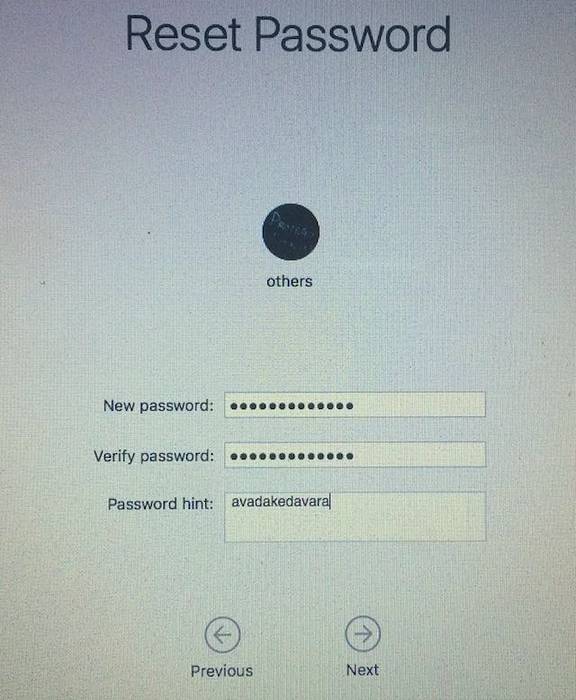
- Du kan nu starta om din Mac och logga in på ditt användarkonto med det nya lösenordet.
Så här återställer du Mac-lösenord: äldre versioner av macOS
Om du inte använder macOS Sierra och du måste återställa Mac-lösenordet, kommer du gärna veta att du också kan göra det enkelt. Följ bara stegen nedan:
Notera: Jag har inte provat den här metoden, men det finns ingen anledning till att den inte skulle fungera. Ge gärna ett skott och låt mig veta om resultaten.
1. Ta bort filen appleetupdone
- Starta om din Mac, och när du hör startklockan, tryck och håll ”kommando + S“. Detta tar dig till enanvändarläge och du får tillgång till en terminal.
- Här skriver du kommandot “fsck -fy“Och tryck Enter. Detta kommer i princip att kontrollera filsystemet på din Mac och se till att allt är okej innan vi fortsätter.
- Skriv sedan kommandot “montera -uw /“. Detta kommando monterar i princip hela hårddisken och gör den skrivbar. Detta kommer eSe till att alla ändringar du gör kommer att bestå genom omstart.
- Skriv nu kommandot “rm /var/db/.applesetupdone“Och tryck Enter.
Notera: Det här kommandot tar bort filen som heter "applesetupdone" från din Mac, vilket i princip lurar din Mac att tro att den inte har konfigurerat några användare ännu.
2. Skapa ett nytt användarkonto
Du kan nu starta om din Mac. Det tar dig igenom alla steg som man skulle gå igenom när du ställer in en helt ny Mac.
- Helt enkelt skapa ett nytt användarkonto, och se till att kontonamnet skiljer sig från det konto du vill återställa lösenordet för.
- Logga in med detta användarkonto (som kommer att vara ett administratörskonto).
- Sedan kan du helt enkelt gå till Systeminställningar -> Användare och grupper.
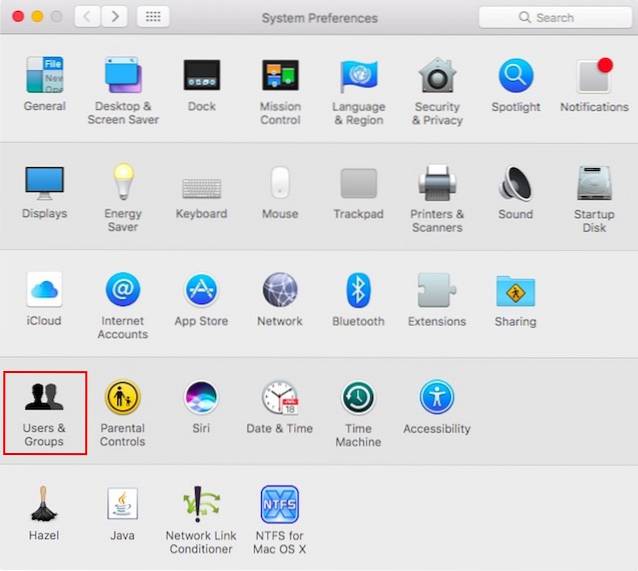
- Här, bara välj kontot du vill återställa lösenordet för och klicka på “Återställ lösenord“.
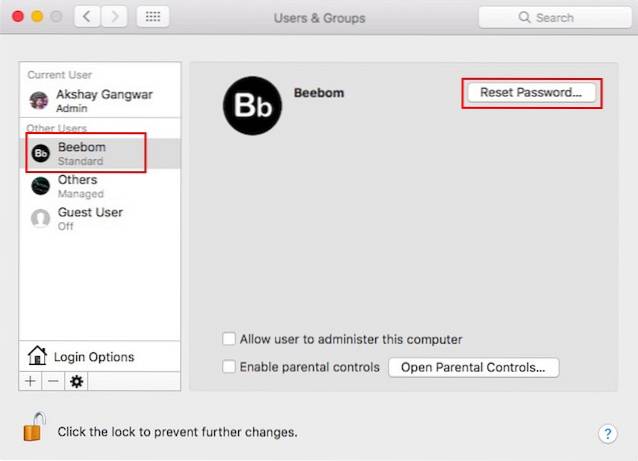
- Ange det nya lösenordet, och du är klar. Du kan nu logga in på ditt ursprungliga konto med det nya lösenordet du just har ställt in.
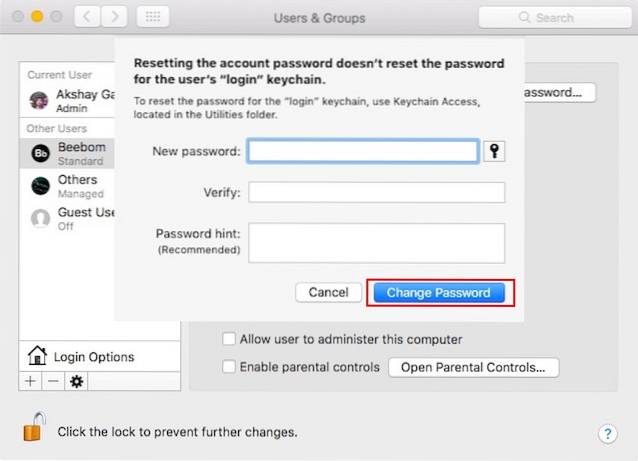
Bonus: Skydda ditt konto
Den användarvänlighet som denna metod ger uppskattas mycket. Faktum kvarstår dock att denna metod kan användas av alla (som har fysisk åtkomst till din Mac) för att återställa ditt lösenord. Det är en allvarlig säkerhetsfråga. Så om du är orolig för att ditt Mac-lösenord återställs av någon utan din vetskap finns det några saker du kan göra för att skydda dina data.
1. FileVault
FileVault är inbyggt krypteringsverktyg som Apple levererar med Mac-datorer. Det är ett mycket kraftfullt verktyg och kan snabbt kryptera all data på din Mac och försegla den med ett lösenord (och en återställningsnyckel). När du loggar in på ditt konto måste du låsa upp din krypterade hårddisk genom att ange FileVault-lösenordet.
Du kanske undrar hur detta kommer att hjälpa. Tänk på det på det här sättet, även om någon återställer din Macs lösenord, kommer de fortfarande att behöva låsa upp din hårddisk innan de kan göra någonting till och med fjärrlöst på din Mac. Sedan kan du helt enkelt använda återställningsläget för att låsa upp hårddisken och återställa lösenordet igen. Enkelt som det.
2. Lösenord för fast programvara
Om disk kryptering bara inte skär det åt dig, och du behöver en riktigt hög säkerhetsnivå, kan du faktiskt låsa din Mac på fast programnivå. För att göra detta måste du gå till återställningsläge och välja “Verktyg för lösenord för fast programvara”Från menyn Verktyg. Firmwarelösenord krävs inte för att logga in på din Mac på traditionellt sätt. Men om någon försöker starta in Återställningsläge, eller Enkelanvändarläge, eller försöker använda din Mac i Target Disk Mode för överföring av data kommer din Mac att be dem om firmware-lösenordet.
Återställning av ett firmwarelösenord görs inte lätt och det är just därför det bara ska användas om det är absolut nödvändigt. Om du glömmer ditt lösenord för firmware måste du kontakta Apple och de kan försöka reda ut det åt dig. Denna starka säkerhetsnivå är dock varför lösenord för firmware är det bästa sättet att gå om du befinner dig i en högriskmiljö och vill hålla dina data så säkra som möjligt.
SE OCH: Hur låser / låser du upp Mac eller PC med USB-enhet
Använd dessa metoder för att enkelt återställa Mac-lösenord
Att starta en Mac i återställningsläge och använda Reset Password Utility är det bästa sättet att återställa ett glömt lösenord. Det är enkelt att utföra och är tillräckligt snabbt för att du ska kunna komma tillbaka till jobbet på nolltid. Tänk på att den här metoden kan användas av människor för att ändra ditt Mac-lösenord utan din vetskap, vilket jag är säker på att du inte vill ha. Så, har du någonsin glömt ditt Mac-lösenord? Vad gjorde du? Om du känner till en annan (helst enklare) metod för att återställa ett Mac-lösenord, låt oss veta om det i kommentarfältet nedan.
 Gadgetshowto
Gadgetshowto



